Das Killermerkmal des Nintendo-Switch ist, dass es, nun ja, wechselnkann. Es handelt sich um eine Handheld-Konsole, die in ein Dock gesteckt werden kann, um sie in eine Heimkonsole zu verwandeln, und dieses Hybriddesign hat die Switch auf den Weg gebracht, die meistverkaufte Konsole aller Zeiten zu werden, wenn sie die Rekordwerte der Sony PlayStation 2 erreicht. Es ist eine wirklich andere Option als Xbox One oder PlayStation 4, die ihre generationsübergreifende Konkurrenz darstellen.
Die Sache ist, dass der Docking-Teil der Switch-Erfahrung manchmal einfach nicht funktioniert. Während Sie im Handheld-Modus ganz gut Spiele spielen können, scheint es nichts zu bewirken, wenn Sie Ihren Switch in die Dockingstation stecken, und das grüne Licht geht möglicherweise nicht einmal an. Wenn Ihr Switch Dock nicht funktioniert, finden Sie hier die besten Tipps zur Fehlerbehebung.
1. Aktualisieren Sie Ihren Switch
Dies ist immer ein guter erster Schritt. Aktualisieren Sie daher Ihren Switch, wenn möglich. Die Dockingstation mit Ethernet-Anschluss ist die einzige, die ihre Firmware aktualisieren kann, sie muss sich jedoch zunächst in Arbeitsauftrag befinden.
2. Benutzen Sie ein Nintendo Dock?
Es gibt viele Docks von Drittanbietern, die Sie auf Websites wie Amazon für Ihren Switch kaufen können, und wenn man bedenkt, wie viel günstiger sie als das Original von Nintendo sind, kann das sehr verlockend sein. Leider gibt es viele Berichte über Docks von Drittanbietern, die Switch-Konsolen kaputt machen oder beschädigen.
Dies ist ein Worst-Case-Szenario, aber wenn die Dockingstation eines Drittanbieters nach einem kürzlich durchgeführten Switch-System-Update nicht mehr funktioniert, ist die Wahrscheinlichkeit groß, dass Nintendo etwas geändert hat, was der Dock-Hersteller nicht erwartet hatte.

Kurz gesagt: Wenn Sie Probleme mit einem Dock eines Drittanbieters haben, wenden Sie sich an den Hersteller des Docks oder beißen Sie in den sauren Apfel und kaufen Sie ein Original-Dock von Nintendo.
3. Schalten Sie Ihren Switch aus und wieder ein
Ein ausgezeichneter erster Schritt bei der Behebung von Dock-Problemen besteht darin, den Switch, das Dock und Ihr gesamtes Setup aus- und wieder einzuschalten.
Halten Sie die Ein-/Aus-Taste des Switch gedrückt, bis das Menü mit den Energieoptionen angezeigt wird. Wählen Sie es dann aus und wählen Sie Ausschalten, um die Konsole auszuschalten.
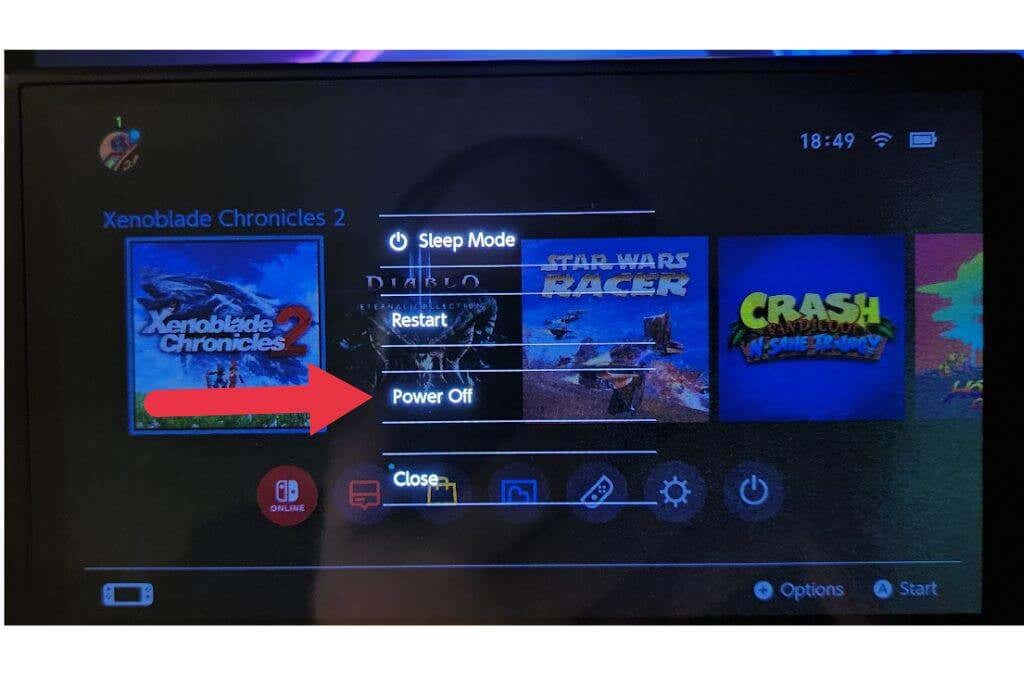
Nehmen Sie als Nächstes das Netzteil aus der Steckdose und lassen Sie es einige Minuten lang vom Stromnetz getrennt, damit der Strom entladen werden kann. Schließen Sie es dann wieder an, schalten Sie Ihren Switch ein und prüfen Sie, ob alles wieder funktioniert..
4. Verwenden Sie die richtige Reihenfolge für Kabel
Obwohl wir das selbst noch nicht erlebt haben, scheint es beim Anschließen einer Dockingstation an Ihren Fernseher möglicherweise eine falsche Reihenfolge zu geben, die sich darauf auswirken kann, ob alles richtig funktioniert. Ziehen Sie also alles ab, fangen Sie von vorne an und schließen Sie alles in dieser bestimmten Reihenfolge an:
Wenn alles gut geht, sollte der Switch seine Ausgabe nicht auf Ihrem Fernseher anzeigen. Überprüfen Sie dabei auch die Anschlüsse des Stromkabels und das Kabel selbst auf Beschädigungen.
5. Überprüfen Sie das HDMI-Kabel

Normalerweise funktionieren HDMI-Kabel entweder oder nicht, aber ein beschädigtes Kabel kann zeitweise funktionieren. Überprüfen Sie Ihr HDMI-Kabel sorgfältig auf physische Schäden. Testen Sie es mit einem anderen Gerät und versuchen Sie es mit einem alternativen Kabel.
6. Verwenden Sie das offizielle HDMI-Kabel
HDMI-Kabel folgen einem gemeinsamen Standard, daher spielt es in den meisten Fällen keine Rolle, welches HDMI-Kabel Sie mit Ihrem Switch verwenden. Einige Kabel anderer Hersteller können jedoch Probleme mit HDCP (High-bandwidth Digital Content Protection) oder anderen strengen Aspekten von HDMI verursachen, die der Switch erwartet.

Angenommen, Sie haben noch das Original-Nintendo-HDMI-Kabel, das mit Ihrer Switch geliefert wurde, lohnt es sich, das Dock damit zu testen, um zu sehen, ob an Ihrem Nicht-Nintendo-Kabel etwas Merkwürdiges ist, das beim Testen nicht auffällt andere Geräte.
7. Probieren Sie das Dock oder den Switch eines Freundes aus
Wenn Sie mehrere Schalter und Docks besitzen, ist es ein guter Zeitpunkt, Konsolen und Docks auszutauschen, um herauszufinden, welcher Teil des Setups das Problem verursacht. Wenn ein anderes Dock funktioniert, das Original jedoch nicht, deutet das darauf hin, dass mit dem Dock selbst ein Fehler vorliegt und es möglicherweise ausgetauscht werden muss.
8. Überprüfen Sie die Stromversorgung des Switch Dock
Ein Hauptgrund dafür, dass Ihre Dockingstation nicht zu funktionieren scheint, ist, dass sie nicht oder nicht ausreichend mit Strom versorgt wird. Als Erstes muss also überprüft werden, ob das USB-C -Netzteil richtig eingesteckt ist und die Steckdose funktioniert..
Eine hervorragende Möglichkeit hierfür besteht darin, das Netzkabel aus der Dockingstation zu ziehen und es direkt an Ihren Switch anzuschließen. Wenn der Switch dabei anzeigt, dass er aufgeladen wird, wissen Sie, dass der Adapter mit Strom versorgt wird.

Das ist ein ausgezeichneter erster Schritt, aber nur weil Ihr Adapter Strom liefert, heißt das nicht, dass genug Strom für die Dockingstation vorhanden ist. Im angedockten Modus benötigt der Switch mehr Strom als zum Laden oder zum Betrieb im Handheld-Modus. Möglicherweise liefert das von Ihnen verwendete Netzteil nicht genügend Strom.
Nintendos Netzteil ist nicht standardisiert, was die Art und Weise angeht, wie es Strom aushandelt und wie viel Strom es liefert. Aus diesem Grund sollten Sie es nicht mit anderen USB-C-Geräten wie einem Samsung oder anderen Android-Telefonen verwenden. Dies ist auch der Grund, warum Netzteile, die nicht von Nintendo stammen, dem Dock möglicherweise nicht die erforderliche Leistung liefern. Verwenden Sie daher einen offiziellen Adapter oder einen Adapter eines Drittanbieters, der speziell für den Switch entwickelt wurde.
9. Ändern Sie die Konfiguration der TV-Ausgabeauflösung
Der Nintendo Switch kann in drei verschiedenen Auflösungen ausgeben: 480p, 720p und 1080p. Praktisch jeder Fernseher, den Sie finden, sollte alle drei dieser Optionen beherrschen, und 1080p sollte in 99 % der Fälle die beste Wahl sein. Möglicherweise haben Sie es jedoch mit einem Fernseher zu tun, der mit einer oder mehreren dieser Auflösungen nicht gut funktioniert.
Beispielsweise verarbeiten einige alte 720p-Fernseher oder -Monitore möglicherweise kein 1080p-Signal. Um es klarzustellen: Das ist nicht sehr wahrscheinlich. Es müsste ein relativ unbekannter Fernseher sein, um mit diesen Standardauflösungen ein Problem zu haben, aber es kann nicht schaden, verschiedene Ausgänge auszuprobieren, um zu sehen, ob es einen Unterschied macht.
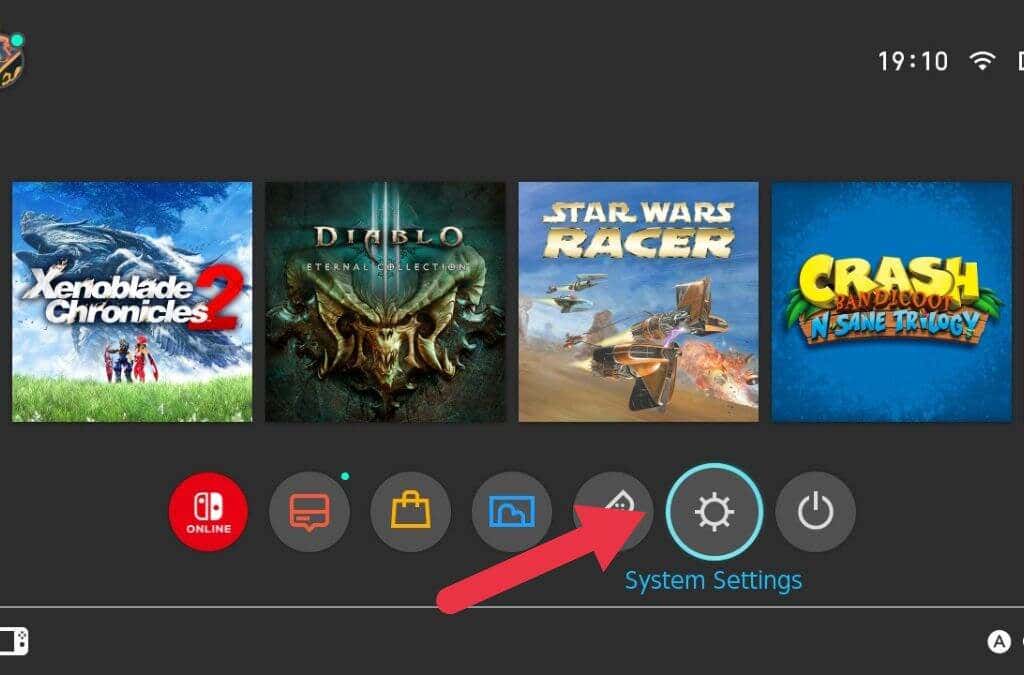
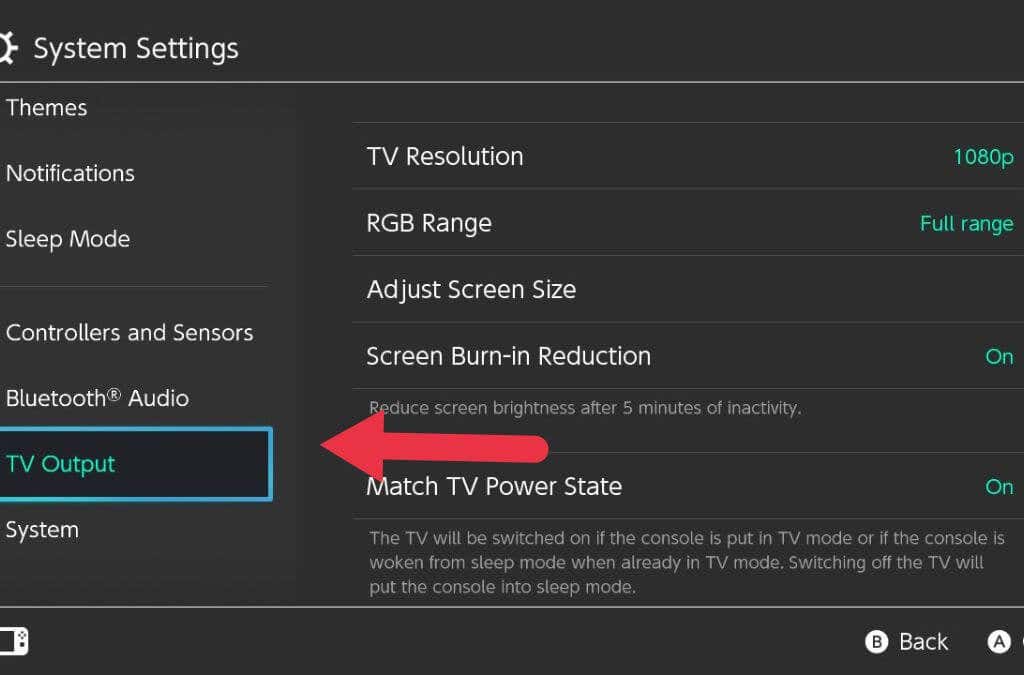
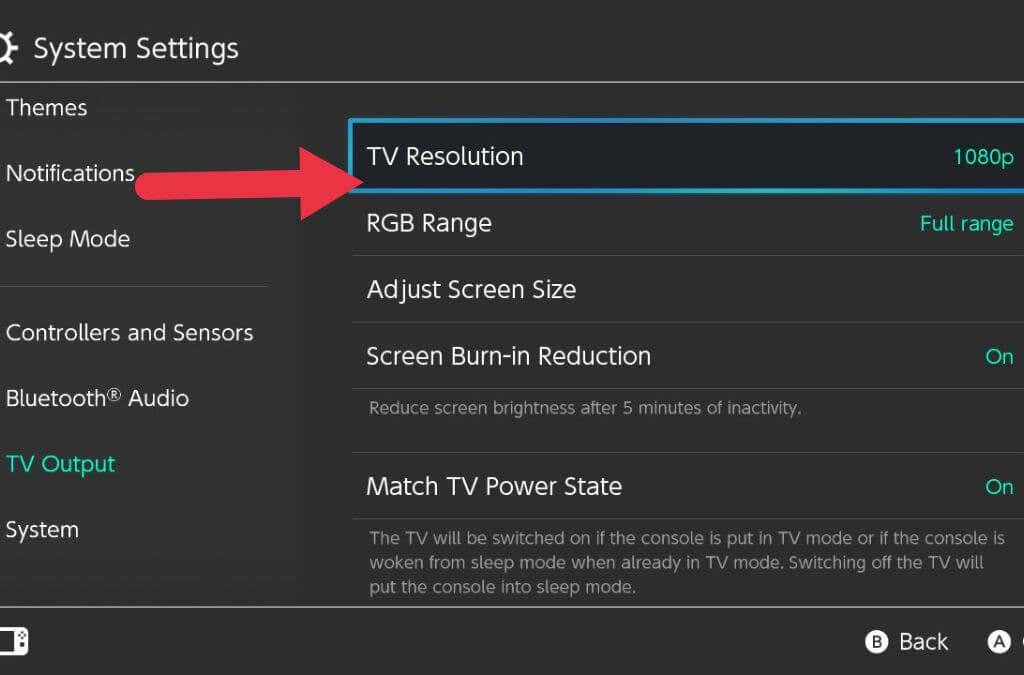
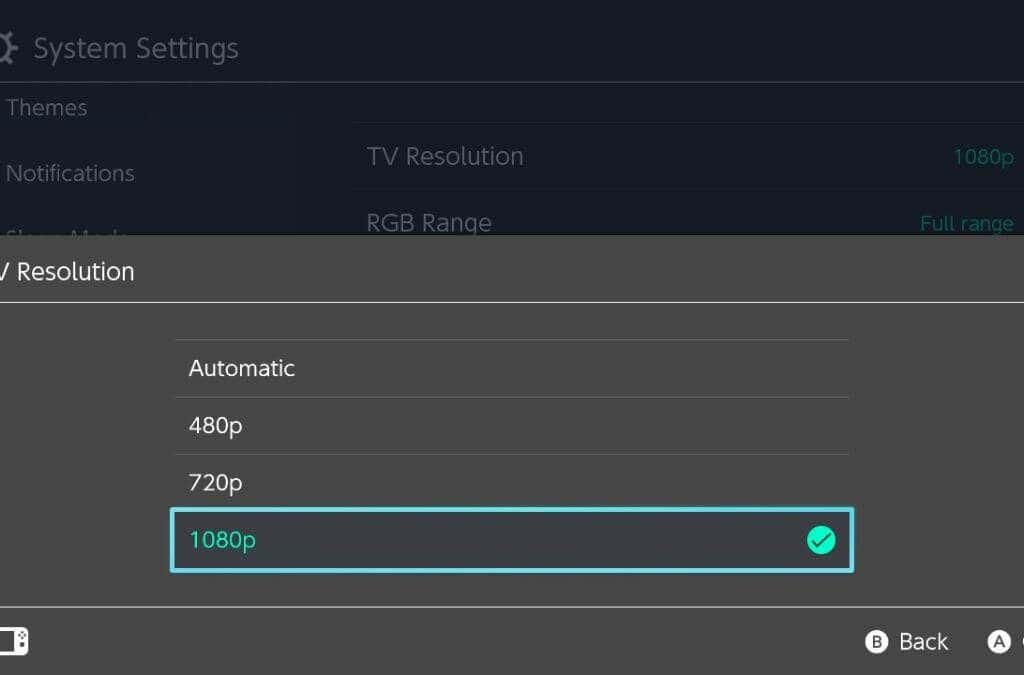
Setzen Sie Ihren Switch nach jeder Änderung in das Dock ein, um zu sehen, ob es hilft.
10. Deaktivieren Sie den Power State Matching
Während Sie sich in den oben beschriebenen TV-Einstellungen befinden, möchten Sie möglicherweise „Match TV Power State“ deaktivieren. Dies bewirkt lediglich, dass Sie den Fernseher einschalten, wenn Sie den Switch einschalten oder ihn in die Dockingstation einsetzen. Außerdem wird der Switch in den Schlafmodus versetzt, wenn Sie den Fernseher ausschalten..
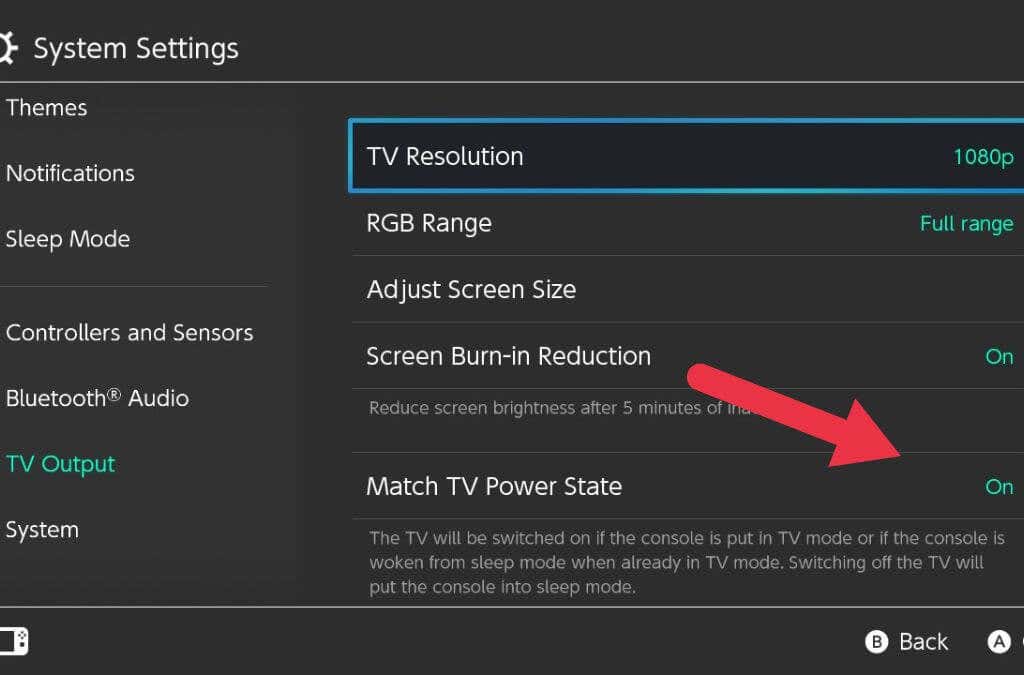
Dies kann Sie verwirren, wenn Sie versuchen, Probleme mit der Dockingstation zu beheben oder in eine Situation geraten, in der das Einschalten des Fernsehgeräts den Schalter ausschaltet. Daher ist es eine gute Idee, die Funktion vorübergehend zu deaktivieren, bis Sie Reparieren Sie Ihr Nintendo Switch-Dock.
11. Reinigen Sie Ihr Dock und Ihren Switch-Port
USB-C ist eine enorme Verbesserung gegenüber den alten USB-Standards. Es ist umkehrbar, kompakt, kann jede Menge Strom und Daten transportieren und wird praktisch universell. Es gibt nur einen wesentlichen Fehler: Schmutzablagerungen.
Dies ist ein häufiges Problem bei USB-C-Smartphones, bei denen bei jedem Einstecken kleine Mengen Flusen, Schmutz und Schmutz in die USB-Stecker und -Anschlüsse gelangen. Letztendlich entsteht durch diese Ansammlung ein Puffer, der verhindert, dass das Kabel mit dem Anschluss in Kontakt kommt.
Sie können vorsichtig das Innere des USB-C-Anschlusses des Switches und den Bereich um den Stecker in der Dockingstation selbst untersuchen, um zu sehen, ob sich darin irgendwelcher Schmutz befindet, den Sie herausfischen können. Verwenden Sie keine metallischen Gegenstände wie zum Beispiel eine Nadel. Normalerweise verwenden wir einen Zahnstocher aus Holz oder Kunststoff; Selbst dann sollten Sie sehr sanft sein.
Wenn Sie ein defektes Dock haben
Wenn Sie alle sinnvollen Schritte zur Fehlerbehebung ausprobiert haben, um Ihr Dock wieder funktionsfähig zu machen, ist es möglicherweise an der Zeit, zu akzeptieren, dass es fehlerhaft ist und ersetzt werden muss. Wenn für Ihren Switch (oder Ihr separat erworbenes Dock) noch Garantie besteht, haben Sie höchstwahrscheinlich Anspruch auf eine kostenlose Reparatur oder einen kostenlosen Ersatz. Wenden Sie sich daher an Ihr lokales Nintendo-Servicecenter.
Obwohl Switch-Docks relativ teuer sind, kann man nicht viel tun, um Nintendo Switch-Docks zu reparieren. Das bedeutet, dass Ihnen kaum eine andere Wahl bleibt, als das gesamte Gerät aus eigener Tasche auszutauschen, wenn die elektronischen Komponenten defekt sind und die Garantiezeit abgelaufen ist.

Auch hier gilt: Wie oben bereits erwähnt, ist es wahrscheinlich am besten, Docks von Drittanbietern zu meiden, die nicht von Nintendo zertifiziert sind, da dies zu einer kaputten Nintendo Switch-Konsole führen kann. Sie sollten sich jedoch die Zeit nehmen, nach gebrauchten oder generalüberholten Switch-Docks zu suchen, bevor Sie ein neues kaufen.
Es gibt überraschend viele Docks, die verkauft werden, weil ihre Konsolen kaputt sind oder ausgetauscht wurden, und es gibt kaum einen Grund, kein gebrauchtes Dock zu kaufen. Schließlich kann man bei ihnen relativ wenig schiefgehen..
.